出荷できる品目および出荷できない品目がある販売オーダーに対して1つの請求書を作成
オーダー管理を設定して、出荷可能なオーダー明細と出荷できない明細が販売オーダーに含まれる場合に、単一の請求書を作成できるようにします。
出荷可能なオーダー明細および出荷できない明細が販売オーダーに含まれている場合、売掛管理では明細ごとに1つの請求書が作成されます。
オーダー明細1には出荷可能なAS54888デスクトップ・コンピュータが含まれ、明細2には出荷できないAS54888の保証が含まれているとします。 売掛管理では、明細ごとに1つずつ2つの個別の請求書が作成されますが、コンピュータと、同じ販売オーダーの同じ顧客にコンピュータを対象とする保証を販売するため、1つの請求書のみが必要です。
この問題は、保証をすぐに出荷できるが、コンピュータの出荷に時間がかかるため発生します。 そのため、コンピュータのオーダー明細の出荷日実績属性が、保証の明細の出荷日実績属性と異なります。
その結果、GL記帳日(GL記帳日)が異なるため、会計では、日付ごとに1つずつ2つの異なる請求書が作成されます。
-
保証には、オーダー管理またはOracle Shippingの履行日または出荷日がありません。
-
オーダー管理では、RA_INTERFACE_LINES_ALL表のSHIP_DATE_ACTUAL列が次のように設定されます:
-
実績出荷日にコンピュータ。
-
オーダー日の保証。
-
-
AutoInvoiceのインポート・スケジュール済プロセスによって、一般会計の日付が決まります。 GL_DATE列の場合:
-
値が含まれている場合、AutoInvoiceはそれを使用します。
-
値が含まれず、SHIP_DATE_ACTUAL列に値が含まれている場合、AutoInvoiceはSHIP_DATE_ACTUALを使用します。
-
-
コンピュータと保証にはそれぞれ異なるSHIP_DATE_ACTUAL値があるため、会計では各オーダー明細に対して異なる請求書が作成されます。
これを修正する方法を次に示します。
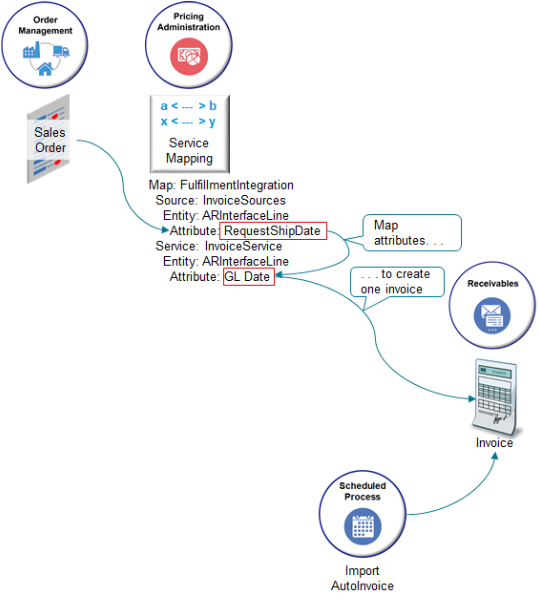
ノート
-
価格設定管理作業領域を使用して、リクエスト出荷日などのオーダー管理の販売オーダーの属性値をOracle ReceivablesのGL記帳日属性にマップするサービス・マッピングを作成します。 FulfillmentIntegrationサービス・マッピングを変更します。 価格設定には影響しませんが、価格設定で使用される処理と同じ処理の一部が使用されます。 これが、価格設定管理作業領域にある理由です。
-
オーダー管理が出荷可能品目の出荷を終了するまで待機してから、インポートAutoInvoiceスケジュール済プロセスを実行して請求書を更新します。 オーダー管理が出荷可能品目の出荷を終了する前にプロセスを実行した場合でも、2つの請求書が取得されます。 したがって、必ず待機してください。
スケジュールで自動的に実行されるようにインポートAutoInvoiceを設定した場合は、出荷可能品目を出荷するのに十分な時間がスケジュールにあることを確認してください。 たとえば、品目の出荷に13時間かかるが、スケジュールは12時間ごとに実行する場合は、24時間ごとなど、実行頻度が低くなるようにスケジュールを変更します。
設定の概要
-
機能を有効にします。
-
サービス・マッピングを設定します。
-
設定をテストします。
機能の有効化
ダウンストリーム統合用にカスタム・ペイロード使用可能機能の請求書オプションを有効にします。 詳細は、「オーダー管理と他のOracle Applicationsとの統合の開始」を参照してください。
サービス・マッピングの設定
GL記帳日属性をマップできるように、サービス・マッピングを設定します。
-
マッピングを開きます。
-
サンド・ボックスを作成します。 詳細は、「サービス・マッピングを編集できるようにサンドボックスを作成」を参照してください。
-
価格設定管理作業領域に移動します。
-
「タスク」をクリックし、Order Management Configurationの下の「サービス・マッピングの管理」をクリックします。
-
「サービス・マッピングの管理」ページの名前列で、FulfillmentIntegrationをクリックします。
-
-
ソースを編集します。
-
「サービス・マッピングの編集」ページで、「ソース」をクリックします。
-
ソース・リストで、ソース列にInvoiceSourcesがある「行」をクリックします。
-
InvoiceSources領域の「エンティティ・マッピング」タブで、エンティティ列にARInterfaceLineがある「行」をクリックします。
-
ARInterfaceLine領域の「属性マッピング」タブで、「処理」>「行の追加」をクリックして値を設定し、「保存」をクリックします。
属性
値
属性
GlDate
式
now()と入力します。この値は、実際の出荷日を使用するかわりに、GlDateをOracleサーバーの現在の日付に設定します。 現在のデータと時間に品目を出荷することを前提としています。
GL記帳日は、指定したビジネス・ユニットに対してのみ設定することもできます。
OrgId in [list]?now():null説明
-
listは、ビジネス・ユニットを一意に識別する値のカンマ区切りリストです。
たとえば、ビジネス・ユニット204と205に対してのみGL記帳日を設定します。
OrgId in [204,205]?now():nullfun_all_business_units_vを使用して、ビジネス・ユニットを識別する値を取得します。GL記帳日を属性の値に設定することもでき、特定のビジネス・ユニットに対してのみ設定することもできます。
OrgId in list?attribute_name():null説明
-
attribute_nameは、設定する値を含む属性の名前です。
たとえば、ビジネス・ユニット204と205に対してのみGL記帳日を設定し、リクエスト出荷日に設定します。
OrgId in [204,205]?RequestShipDate:nullビュー・オブジェクト属性
属性に従って日付を移入するには、式を空のままにして、ビュー・オブジェクト属性で属性を指定します。
たとえば、GL記帳日をリクエスト日と同じ値に設定するには、ビュー・オブジェクト属性に
RequestShipDateと入力します。式に値を設定する場合は、ビュー・オブジェクト属性を空のままにします。
-
-
-
サービスを編集します。
-
「サービス」タブをクリックします。
-
サービス・リストで、サービス列にInvoiceServiceがある「行」をクリックします。
-
InvoiceService領域のエンティティ・リストで、エンティティ列にARInterfaceLineがある「行」をクリックします。
-
ARInterfaceLine領域で、「処理」>「行の追加」をクリックして値を設定し、「保存してクローズ」をクリックします。
属性
値
属性
GlDate
たとえば、販売オーダー56486を問い合せます。
select gl_date, trx_date, ship_date_actual, creation_date, inventory_item_id from ra_interface_lines_all where interface_line_attribute1 = '56486'詳細は、「SQLを使用したオーダー管理データの問合せ」を参照してください。
-
-
ship_date_actualに両方のオーダー明細のOracleサーバーの日付値が含まれていることを確認します。
サービス・マッピングを設定するときに、GlDateをOracleサーバーの現在の日付に設定することを思い出してください。
-
スケジュール済プロセス作業領域に移動し、インポートAutoInvoiceスケジュール済プロセスを実行します。 詳細は、「会社間売掛/未収金請求書インポート詳細の更新」を参照してください。
-
インポートAutoInvoiceの実行結果を確認します。 プロセスで単一の請求書が作成され、2つの請求書が作成されなかったことを確認します。